如何把文件夹里的文件名快速导出到excel表格里
来源:网络收集 点击: 时间:2024-06-01电脑打开要导出文件名的文件夹,鼠标右键,在文件夹内新建“文本文档”
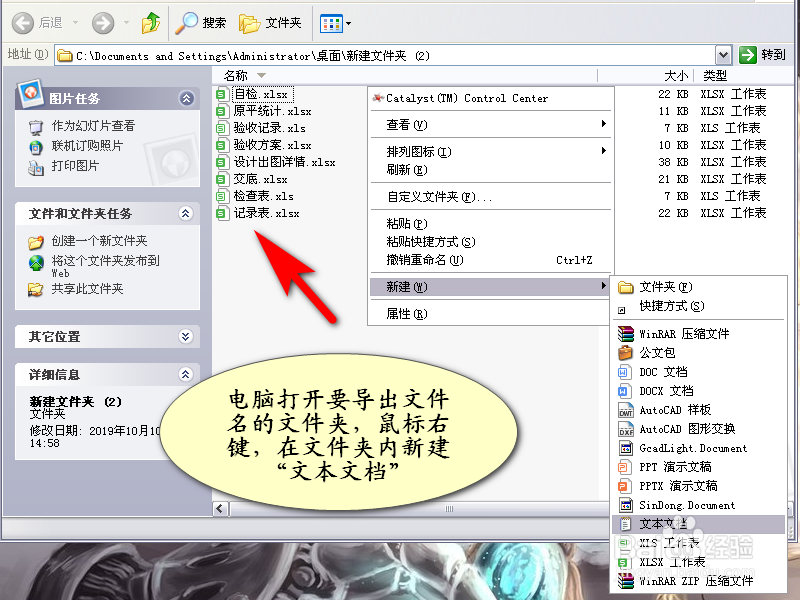 2/10
2/10打开新建的文本文档,输入“dir1.txt”,并保存
 3/10
3/10将保存后的文本文档,后缀“.txt”改为“.bat”并保存
 4/10
4/10双击打开保存后的“bat”文件,将自动生成一个名为1的TXT文件,并打开
 5/10
5/10将“1.txt”文件内容复制到Excel中
 6/10
6/10在Excel中,选中A列,在工具栏中点击“数据--分列”
 7/10
7/10在分列界面,点击分隔符号,勾选空格、其他(输入.),点击“下一步”
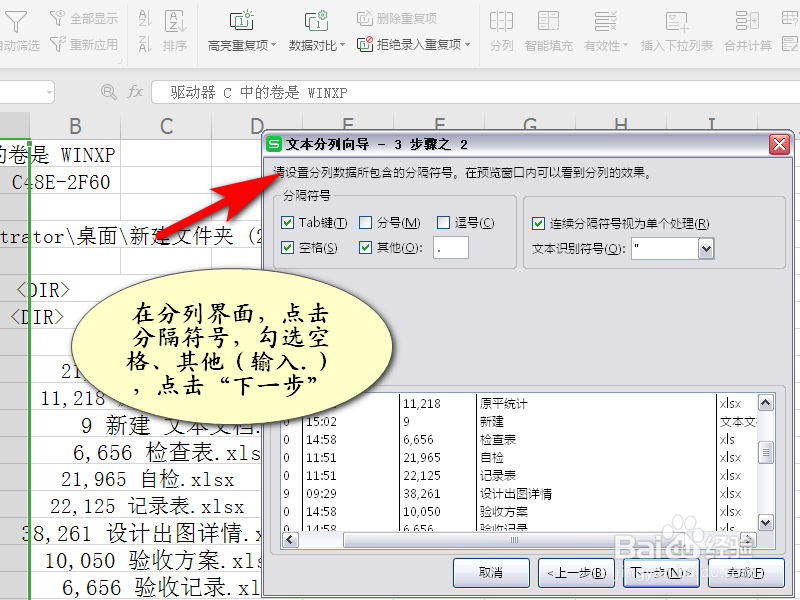 8/10
8/10点击“常规--完成”
 9/10
9/10如图所示:已将文件夹里的文件名快速导出到excel表格中
 10/10
10/10方法总结
1、电脑打开要导出文件名的文件夹,鼠标右键,在文件夹内新建“文本文档”
2、打开新建的文本文档,输入“dir1.txt”,并保存
3、将保存后的文本文档,后缀“.txt”改为“.bat”并保存
4、双击打开保存后的“bat”文件,将自动生成一个名为1的TXT文件,并打开
5、将“1.txt”文件内容复制到Excel中
6、在Excel中,选中A列,在工具栏中点击“数据--分列”
7、在分列界面,点击分隔符号,勾选空格、其他(输入.),点击“下一步”
8、点击“常规--完成”,就可将文件夹里的文件名快速导出到excel表格中
 注意事项
注意事项tips:新建记事本中保存的文档(dirgt;1.txt),数字1后边有小数点。
tips:以上操作步骤用WPS表格演示,同样适用于Excel。
EXCEL导出多个文件名文件夹文件名批量导出WPS版权声明:
1、本文系转载,版权归原作者所有,旨在传递信息,不代表看本站的观点和立场。
2、本站仅提供信息发布平台,不承担相关法律责任。
3、若侵犯您的版权或隐私,请联系本站管理员删除。
4、文章链接:http://www.1haoku.cn/art_869395.html
 订阅
订阅